
毎日ちょっとずつ作るプログラミング!!〜Pythonでアプリ開発超入門!〜part7!
♪挨拶♪
皆さんこんにちは!!(。-`ω-)
やってきました【Part7】~!(*'▽')
今日からはついにPythonでアプリ開発を行っていきます!!( *´艸`)
「大前提」超絶丁寧に解説しますが、
もしわからなかったらコメントください!
◆今日のテーマ_(:3」∠)_
☆アプリの大枠の開発!(#^^#)
それではレッツゴー('ω')ノ
アプリの大枠の開発!(#^^#)
初めに、現状のJupyterlabでは開発できません!( ゚Д゚)
えーーー!!\(゜ロ\)(/ロ゜)/
となりますね(笑)
大丈夫です!解説します!('ω')
めっちゃ簡単に言うと【開発のための部品が足りない】状態です!!( ゚Д゚)
◆ライブラリ・パッケージ・モジュール◆
→部品はこの3つがあります!くコ:彡
それぞれの関係は下のような感じです!
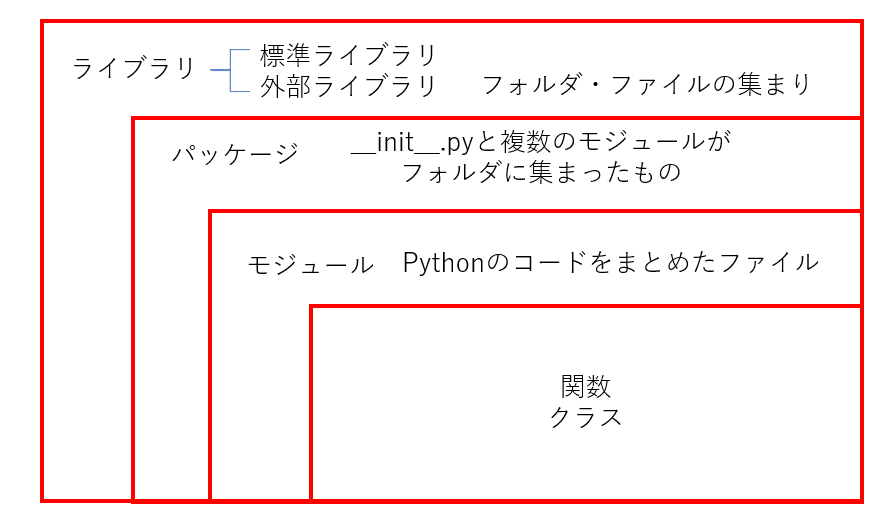
今回は【Tkinter】と呼ばれるモジュール(部品)を使用することでアプリ開発ができます!( *´艸`)
Tkinterは標準ライブラリに分類されますので比較的簡単に使用できます!_(:3」∠)_
使用するためには、
部品を管理している「pip」に部品がある状態にする必要があります!
jupyterlabに以下のコードを入力し実行してみましょう。(^^)/
import tkinter実行しエラーにならなければOK!
【import ○○】で今から○○という部品を使うぞー!と宣言することができます!!(^v^)
※エラーならば↓を実行してください♪
pip install tikinter↑これでうまくいかなかった場合、エラー文などを頂ければ幸いです!♪
pip listうまくいったらこんな感じで書いて実行すると、現在pipにインストールされていいる部品が全部リスト形式で表示されます!!なんと便利!くコ:彡
これが終わったら別のセル(プログラムを書くところ)に再度import文を書きエラーにならなかったら成功です!
import tkinterさて!いよいよ大枠をつくります!_(:3」∠)_
下記コードをかいてみましょう!実行してみましょう!(*^▽^*)
#!/usr/bin/env python
# -*- coding: utf8 -*-
import sys
import tkinter
root = tkinter.Tk()
root.mainloop()実行すると!なんと画面が立ち上がったと思います!!('ω')
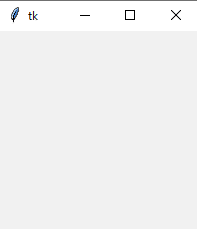
これが【アプリ開発の第一歩】の大枠を作るということです!('ω')
ここから色々配置をすることでアプリとして機能していきます!( *´艸`)
ちょっと見栄えがないですね(笑)
~今日のまとめ~( *´艸`)
・アプリ画面の大枠の開発をした!!☆
・開発には部品が必要な時がある!☆
☆彡次回の投稿について☆彡
次回は今回作成した大枠にテキストで何かかいてみたいと思います!!( *´艸`)
だんだんとアプリ開発らしくなってきましたね!_(:3」∠)_
次回もお楽しみに!!(*^▽^*)
最後までご覧いただき、ありがとうございます♪
是非、フォローよろしくお願いいたします♪
コメント欄に言葉をいただければ、励みになります!!
質問等を書いていただいても、喜んで対応致します♪
この記事が気に入ったらサポートをしてみませんか?
